如何在 WordPress 网站的组中添加自定义字段?
已发表: 2020-09-10使用一些插件在 WordPress 上创建组很容易。 但是很少有人让您独立自定义组的自定义字段。
如果您希望为您的网站添加一些更高级的功能,例如向特定组添加自定义字段或编辑现有字段,那么找到正确的 WordPress 自定义字段扩展至关重要。
此外,找到合适的 WordPress 自定义字段插件来添加高级自定义字段列表是一件麻烦事,没有人可以指导您完成正确的过程。
在组中添加高级自定义字段选项不仅可以帮助您在网站上创建用户友好的组,还可以使您的网站功能齐全且引人入胜。
为了让您的搜索更容易,我们引入了一个了不起的 WordPress 用户自定义字段扩展,即自定义组字段。

如果您正在创建具有许多不同个人资料页面和组的任何社交媒体网站,带有自定义组字段扩展的 ProfileGrid 成员资格插件是组内高级自定义字段列表的正确组合。
它不仅可以让您创建自定义的个人资料页面,还可以让您向 WordPress 网站添加多种功能。
继续讨论,让我们对这个博客的标题有所了解,并讨论自定义组字段扩展以及将其添加到您的 WordPress 网站的步骤。
自定义组字段扩展概述
自定义组字段是一个了不起的扩展,可帮助您将自定义字段添加到 WordPress 网站上的任何组。
该扩展提供了一种将字段组织成组的简单方法。
它有助于组织完整的组以及以简单的方式将自定义字段添加到 WordPress 网站。
组中的自定义字段 – 自定义组字段扩展
ProfileGrid 插件的主要好处是它可以与许多免费和付费扩展一起使用。
此外,您可以从扩展存储桶中一次购买单个扩展、多个扩展或所有扩展,或者通过购买 Profilegrid Memberships 插件的 Premium 或 Premium+ 版本。
自定义组字段扩展就是其中之一。 它可以帮助您在 WordPress 网站上创建具有多个 WordPress 高级自定义字段列表的独特组。
但…
在我们探索这些功能之前,让我们首先安装和设置扩展;
这是在 WordPress 组中添加高级自定义字段的方法……
安装和使用自定义组字段扩展的逐步过程
1. 要启用 WordPress 高级自定义字段,请安装自定义字段组扩展,访问 ProfileGrid 网站>>转到所有扩展页面。 或者直接点击这里
2. 在所有扩展页面上,您将找到免费和高级扩展的列表。 找到自定义组字段扩展并通过完成付款安装它。

尝试自定义组字段扩展
3. 结帐过程完成后,扩展程序将自动下载。
如果您已经拥有 ProfileGrid Memberships Premium、Premium+、MetaBundle 或 MetaBundle+,则可以跳过这些步骤。 (这个扩展是所有提到的包的一部分)
4. 下载扩展程序后,您需要将其安装在您网站的 WordPress 管理员上。 安装后,转到您的 WordPress 管理员,在仪表板的 ProfileGrid 左侧菜单中。
在这里,确保启用了自定义组字段扩展。
为此,请转到左侧窗格中的 ProfileGrid,然后单击Extensions

然后,找到自定义组字段扩展并单击选项

接下来,确保启用自定义组字段设置并单击保存

5. 当您点击 ProfileGrid 选项时,您会在下拉菜单中找到多个选项,例如 ProfileGrid、Members、Requests、Global Settings、Profile Labels 等。
添加自定义组字段
6. 单击ProfileGrid选项。

单击 ProfileGrid 后,它会将您重定向到组管理器页面,您将在其中找到多个组卡。


7. 当您将鼠标指针悬停在要为 WordPress 组添加自定义字段的任何组卡上时,您会发现两个选项,设置和字段。

8. 单击“设置”选项,它会将您重定向到“编辑组”页面。

9. 向下滚动,您将找到带有切换的自定义组字段选项。
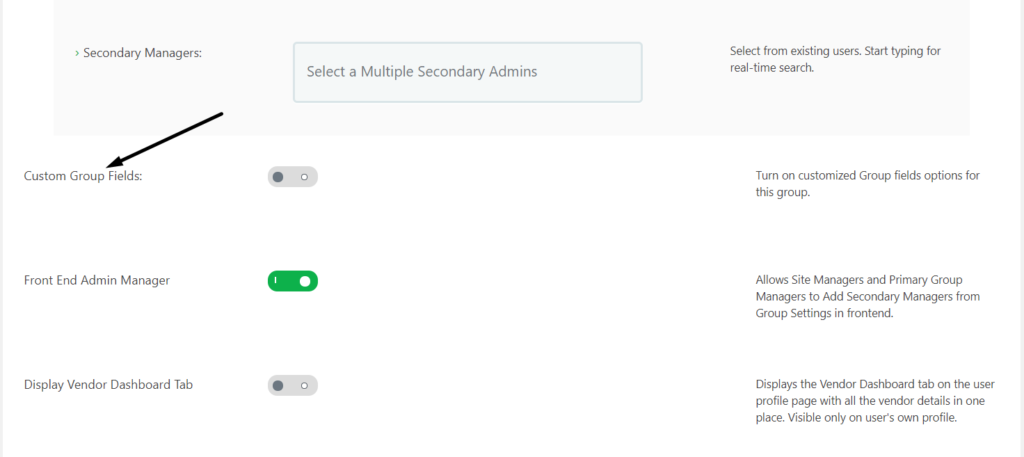
10. 单击切换按钮将自定义组字段添加到您的组。

11. 打开切换开关后,您将可以选择将字段添加到您的组。

12. 现在,单击按钮添加字段。 您可以标记字段并添加字段值。

13. 您可以将多个自定义字段添加到您的组。

添加完自定义字段后,您可以向下滚动并保存设置。

14. 保存设置后,您将被重定向到所有组页面。 转到组前端,您将能够看到添加的自定义配置文件字段。

扩展程序的安装完成后,您可以使用设置。
如上所述,您只需单击几下即可轻松添加新的自定义字段或编辑现有字段。 现在您知道如何在 WordPress 组中添加高级自定义字段;
让我们谈谈高级自定义字段功能
为什么需要在组中拥有 WP 高级自定义字段? 在不同的组中拥有相同的字段是无聊的、重复的,并且会扼杀可用性。
使用 WordPress 自定义字段插件和扩展,您可以按照自己喜欢的方式自定义现有或新的组字段(最好有一个自定义选项,而不是根本没有)
通过自定义组中的字段,您可以使其更加独特、引人入胜和美观。
以下是您的自定义字段的外观示例:
示例 1:如果您有营销组,您可以添加最近的博客、工作机会、即将发生的事件等字段。

示例 2:如果您有一个摄影师组,您可以添加自定义字段,例如本月最佳摄影师、摄影活动、组规则等。

示例 3:如果您有博客组,您可以添加自定义字段,例如最新博客、年龄限制、博客主题等。

最后,
正如我们所看到的,一个扩展中有很多有用的功能,同样,ProfileGrid Memberships 插件附带了一系列动态的扩展,进一步提供了可定制的广泛有用的功能。
有一些扩展可以帮助添加菜单项、高级表单、自定义字段段和自定义组字段等。
自定义组字段是一个了不起的扩展,可以将自定义字段名称添加到您网站上具有不同功能的组中。 使用此扩展程序在商业、社交媒体、学校管理或拍卖网站上创建自定义组。
如果您希望增强网站的功能,ProfileGrid Memberships 是您的最佳选择。 探索 ProfileGrid Memberships 网站上可用的其他扩展,让您的网站更上一层楼。 您可以浏览网站上提供的 WP 高级自定义字段教程。 此外,逐一检查所有扩展,享受构建一个令人惊叹且功能齐全的网站。
